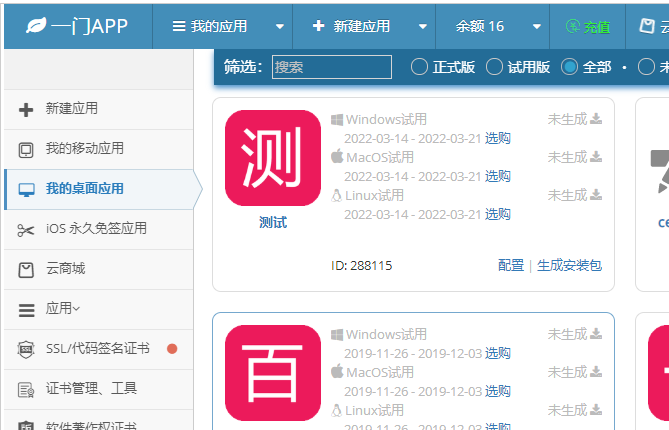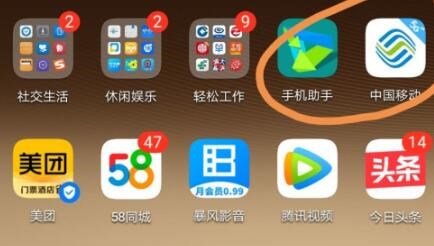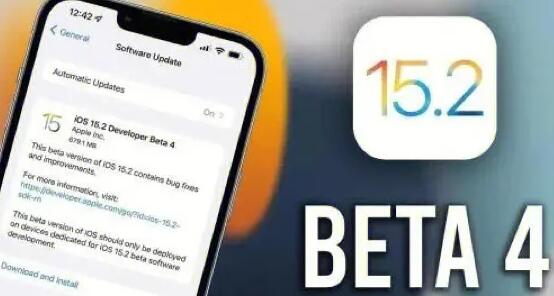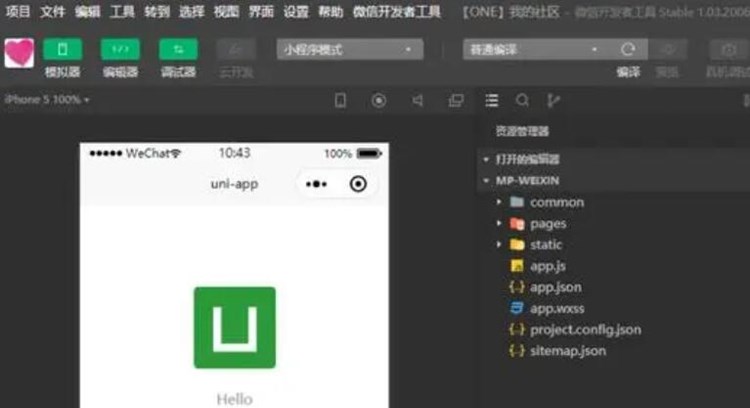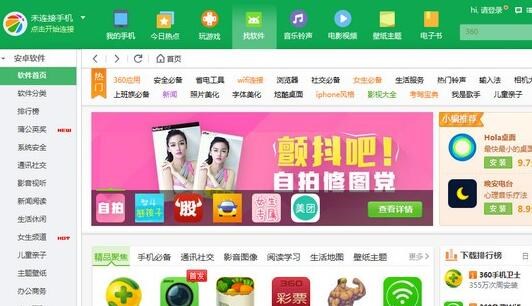在本教程中,您将学习如何将使用 IntelliJ IDEA 开发的 Java 应用程序打包成一个独立的可执行文件(.exe 文件)。以下是详细步骤:
**一、创建Java项目**
1. 打开 IntelliJ IDEA。
2. 单击 `Create New Project` 以创建新项目。
3. 在 Project SDK 中选择 Java 版本,点击 `Next`。
4. 选择模板(例如 “Java Hello World”)以快速生成 Java 代码,然后单击 `Next`。
5. 为项目指定名称和路径,然后单击 `Finish`。
**二、开发Java应用程序**
编写 Java 源代码并运行测试,exe内嵌网页确保 Java 应用程序按照预期工作。
**三、导出 Jar 文件**
1. 在 IntelliJ IDEA 中,单击 `File`,然后选择 `Project Structure`。
2. 选择 `Artifacts` 面板,单击右上角的 `+`,并选择 `JAR -> From modules with dependencies`。
3. 在 `Main Class` 字段中选择您的 Java 应用程序的入口类(含有 main 方法的类)。
4. 确保将生成的 JAR 文件路径命名为 “appName.jar”(替换为实际的应用程序名称),然后单击 `OK`。
5. 单击 `Build` 菜单,然后选择 `Build Artifacts`。在弹出的子菜单中选择生成 `appName.jar`。
6. 生成完成后,您会在项目目录下的 `out/artifacts/appName_jar` 文件夹中找到 `appName.jar` 文件。
**四、将 Jar 文件转换为 Exe 文件**
接下来,您需要将生成的 JAR 文件转换为 EXE 文件。为此,我们将使用 Launch4j 工具(http://launch4j.sourceforge.net/)。下载并安装 Launch4j。
1. 打开 Launch4j,然后在 `Output file` 字段中指定生成的 EXE 文件的名称和位置。

2. 在 `Jar` 字段中选择您的 `appName.jar` 文件。
3. 如果您想要为应用程序添加自己的图标,可以在 `Icon` 标签下添加 .ico 格式的图标文件。
4. 切换到 `JRE` 标签,设置最小和最大 Java 版本。这可确保在目标计算机上有正确的 Java 运行时环境版本。
5. 单击 `Build wrapper`(控制面板右侧的齿轮图标)以生成 EXE 文件。
6. 生成成功后,您会在第1步指定的文件夹中找到 appName.exe 文件。
现在,您已成功将使用 IntelliJ IDEA 开发的 Java 应用程序打包成一个独立的可执行文件(.exe 文件)。
此方法的原理是使用第三方工具(如 Launch4j)将Java应用程序的 JAR 文件和一个专门用于启动Java应用程序的执行程序进行封装,从而创建一个单独的可执行文件。EXE 文件包含启动 JAR 的代码和可能包含一个路径检查器,如果系统中未安装所需的 JRE 版本,将引导用户安装。